
Планирование графических процессоров с оборудованием-это глоток, но это также новая функция для современных графических процессоров, которые имеют многочисленные преимущества, кроме нескольких недостатков. Давайте объясним, что делает эта функция и должен ли вы ее включить.
Прежде чем мы сможем поговорить о продвинутых вещах, таких как планирование оборудования, давайте также поговорим о графических процессорах. Мы подробно рассмотрим это в Что такое графический процессор, но вкратце, это специализированный процессор на вашем компьютере, посвященный рендерингу графики.
На самом деле, это больше не достаточно точно, поскольку графические процессоры теперь делают всевозможные вещи, помимо графики, включая ИИ, декомпрессию данных и ускорение редактирования видео. Однако для этого обсуждения просто подумайте о графическом процессоре как о микрочипе, который позволяет высокоэффективной графике появляться на вашем экране. Тем не менее, графический процессор не выполняет всю работу. Другие компоненты на вашем компьютере имеют свою роль, и именно здесь ваша операционная система входит в картинку.
Ваша операционная система, в данном случае, Microsoft Windows, является той, которая делегирует задачи на ваше оборудование. Традиционно, Windows использовал процессор для выполнения фактической обработки делегирования задач для аппаратного обеспечения на компьютере, что имеет смысл, поскольку ЦП является основным универсальным процессором для всего компьютера.
Это означает, что процессор становится частью процесса привлечения графического процессора для рисования графики на экране. Но, как и в случае с любой цепью, самая слабая связь может ограничить то, насколько хорошо работает все. Если процессор не может делегировать задачи в GPU так быстро, как может справиться с GPU, вы получаете то, что называется «узким местом». Почти во всех случаях вы хотите, чтобы GPU был узким местом производительности, а не процессором, поскольку мы хотим, чтобы графический процессор рисовал как можно больше кадров.
с планированием графического процессора Ускорение оборудования процессор удаляется в качестве посредника, поэтому графический процессор обрабатывает собственное планирование. Это означает, что это больше (но не совсем) независимо от процессора и не будет удерживаться там, где традиционный метод приведет к узкому месту ЦП. Преимущества аппаратного ускорения графических процессов.
Если вы включите эту функцию, есть несколько потенциальных преимуществ, которые она может принести.
Задержка - это то, как долго графика на вашем экране требуется, чтобы ответить на ваши входы или изменения в игровом мире. Чем меньше задержки, тем раньше на экране появляется каждая новая кадр. Вырезая процессор из процесса планирования, общее время, необходимое для визуализации рамы, уменьшается, поэтому общая задержка должна уменьшаться. Будет ли это спуститься на заметную сумму? Это будет зависеть от конкретной игры и процессора, которую вы используете.
При запуске кода и выполнения задач на аппаратном обеспечении существует различные уровни эффективности для достижения цели. Например, эмуляция очень неэффективна, поскольку вы моделируете совершенно другую компьютерную систему для запуска программного обеспечения, которое не предназначено для компьютера, который вы используете. Идеальная ситуация часто называют «голым металлом» или «близко к металлу», где кусок оборудования работает как можно ближе к идеальной ситуации.
Одно потенциальное преимущество графического графического обеспечения с аппаратным ускорением заключается в том, что графический процессор может работать с полным потенциалом с меньшим количеством накладных расходов или влиянием других компонентов в вашей системе. Лучшая отзывчивость и последовательность
Отправление расписания от процессора в графический процессор может также сделать всю систему более отзывчивой, предотвращая тяжелые графические задачи от увязчивания процессора, вызывая задержки и неровную доставку кадров. Иногда, хотя частота кадров кажется высокой, процессор изо всех сил пытается жонглировать всем, что приводит к неравномерным промежуткам между каждым кадром. Итак, вы все еще получаете странное резкое ощущение, которое может быть трудно прибить.
Поскольку эта функция по -прежнему относительно новая, в 2020 году в Windows была представлена только в Windows, не все комбинации оборудования, драйверов и приложений будут работать хорошо. Например, нам недавно понравилось играть
Случайная нестабильность является основной проблемой, с которой вы, вероятно, столкнетесь с этой функцией. Мы играли в многочисленные видеоигры, как старые, так и новые, с включенной функцией, и вышеупомянутая игра Robocop была единственной, когда она когда -либо имела значение, но каждый компьютер уникален. Итак, если вы боретесь с нестабильностью, попробуйте выключить функцию, чтобы увидеть, имеет ли она разницу.
Как уже упоминалось выше, если ваш компьютер уже не был ограничен в процессоре, планирование с ускорением аппаратного обеспечения, вероятно, в любом случае не будет иметь большого значения, но есть одна потенциальная жертва. У новых графических процессоров теперь есть функция «генерация кадров», где графический процессор создает интерполированные рамки между традиционно отображаемыми кадрами. По сути, это то же самое, что и функции сглаживания движения «эффект мыльной опера», которые имели телевизоры для веков. Тем не менее, эта технология на ПК выглядит намного лучше и не оказывает задержки, которое вводит «глупое» сглаживание движения.
Generation идеально подходит для игр с ограниченным процессором, так как он полностью обходит процессор. Однако, как вы, вероятно, уже догадались, он опирается на функцию планирования графических процессоров, ускоряемой оборудованием. Однако, если вы не заботитесь о генерации кадров, вы также можете выключить функцию.
, прежде чем мы даже не позадимся включить или выключить эту функцию, вы должны подтвердить, может ли ваш компьютер использовать ее. Это минимальные требования:
Функция была активирована по умолчанию в нашей системе Windows 11 с помощью графического процессора RTX 4060 NVIDIA, но мы покажем вам, как проверить и переключить ускорение. >Как повернуть аппаратные графические графические графические процессы на
включить или выключить эту функцию довольно просто, но вам, вероятно, понадобится перезагрузка каждый раз, когда вы переключаете вариант. Вот как это сделать в Windows:
- .

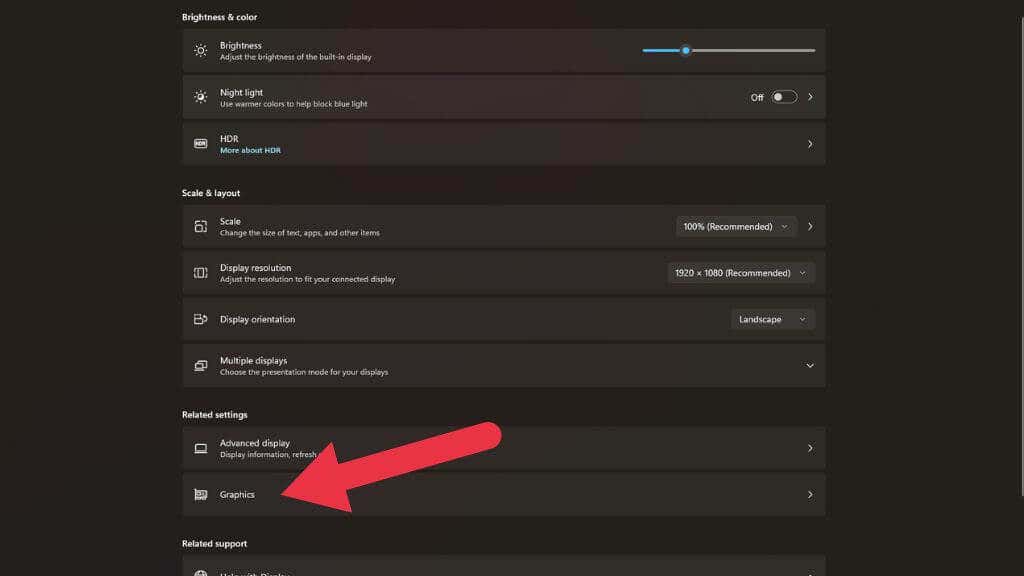
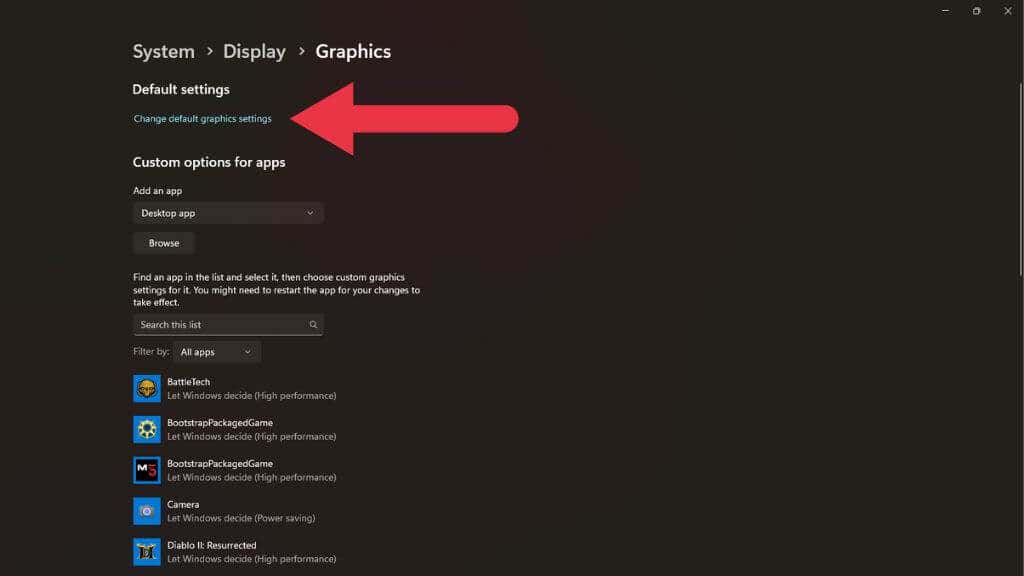
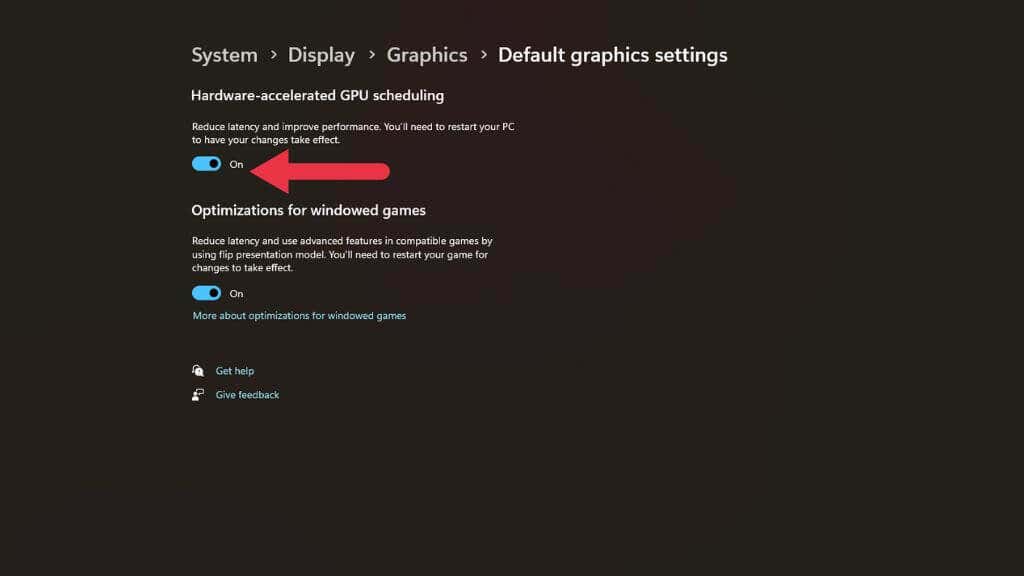
После переворачивания переключения и перезагрузки вашего компьютера ваши настройки вступит в силу, и либо вы получите преимущества, связанные с тем, чтобы эта функция или решает любые проблемы, которые она мог вызвать.
Должны ли вы включить графическое планирование с аппаратным ускорением?
По нашему опыту, планирование графических процессоров с аппаратным ускорением является стабильной функцией, которая редко вызывает любые проблемы. Если у вас есть необъяснимые проблемы с устойчивостью в играх или 3D -графических приложениях, требуется всего несколько минут, чтобы отключить его, чтобы исключить это в качестве проблемы. , чтобы увидеть, имеет ли это существенное значение, а затем основывайте свое решение на этом. Тем не менее, текущие и будущие игры получат больше пользы от этой функции, чем более старые названия, поскольку они становятся большим зависимым от процессора со сложными системами и симуляциями в игре. Хотя эта функция сама по себе не будет иметь огромного значения, все это составляет в сочетании с другими современными функциями графических процессоров, такими как асинхронные вычисления, затенение сетки, шейдеры с переменной скоростью и генерация кадров.
генерация кадров является важной, и эта функция наиболее эффективна на графических процессорах нижних классов, таких как RTX 4060. Вы хотите получить доступ к этой функции в новых играх, и если вы выключите графические графические процессора, выключившись на аппаратное ускорение, вы ll потерял вариант вообще.
Короче говоря, мы рекомендуем оставить эту функцию, если это не вызывает проблем.
.